¿Cómo ordenar datos por una lista personalizada en Excel?
En Excel, aunque ordenar datos en orden ascendente o descendente es sencillo, ocasionalmente puede ser necesario ordenarlos según una secuencia personalizada para necesidades específicas, como una lista de nombres o productos especializados. Por ejemplo, si tienes una tabla de ventas y deseas ordenar a los vendedores no por volumen de ventas, sino en un orden específico - Pedro, Ana, Marsha, Jim, Cindy, Juan y Joe - esta guía te mostrará cómo aplicar eficientemente una lista personalizada para organizar tus datos exactamente como lo necesitas.

Por favor, sigue los siguientes pasos:
Paso 1: Selecciona el rango que ordenarás por la lista personalizada. En este caso, selecciona el rango A2:H8.
Paso 2: Haz clic en el botón "Ordenar" más grande en el grupo "Ordenar y filtrar" bajo la pestaña "Datos".
También puedes hacer clic en el elemento "Orden personalizado" desde la lista desplegable del botón "Ordenar y filtrar" bajo la pestaña "Inicio".

Paso 3: En el cuadro de diálogo "Ordenar", especifica las columnas "Ordenar por" en el cuadro "Ordenar por".
Paso 4: En el cuadro "Orden", selecciona la "Lista personalizada" desde la lista desplegable. Ver la siguiente captura de pantalla.
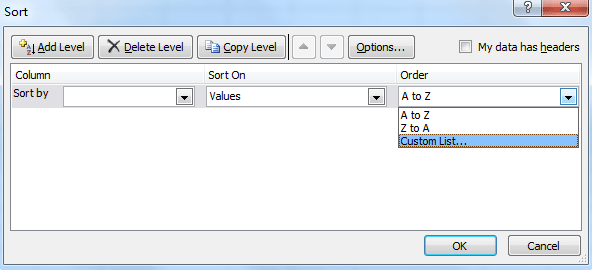
Paso 5: Aparecerá el cuadro de diálogo "Listas personalizadas", selecciona y resalta la lista requerida desde el cuadro de listas personalizadas y haz clic en "Aceptar".
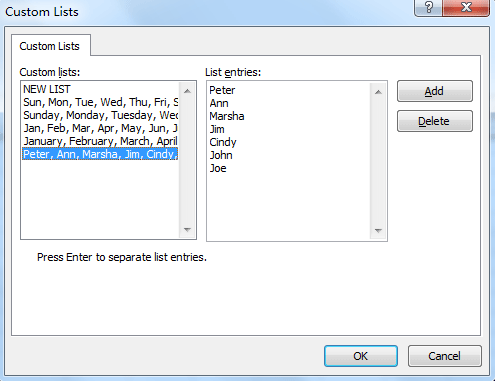
Paso 6: Ahora regresas al cuadro de diálogo Ordenar, y haz clic en "Aceptar".
Los datos seleccionados ahora se ordenarán inmediatamente por la lista personalizada.
Las mejores herramientas de productividad para Office
Mejora tu dominio de Excel con Kutools para Excel y experimenta una eficiencia sin precedentes. Kutools para Excel ofrece más de300 funciones avanzadas para aumentar la productividad y ahorrar tiempo. Haz clic aquí para obtener la función que más necesitas...
Office Tab incorpora la interfaz de pestañas en Office y facilita mucho tu trabajo
- Habilita la edición y lectura con pestañas en Word, Excel, PowerPoint, Publisher, Access, Visio y Project.
- Abre y crea varios documentos en nuevas pestañas de la misma ventana, en lugar de hacerlo en ventanas separadas.
- ¡Aumenta tu productividad en un50% y reduce cientos de clics de ratón cada día!
Todos los complementos de Kutools. Un solo instalador
El paquete Kutools for Office agrupa complementos para Excel, Word, Outlook y PowerPoint junto con Office Tab Pro, ideal para equipos que trabajan en varias aplicaciones de Office.
- Suite todo en uno: complementos para Excel, Word, Outlook y PowerPoint + Office Tab Pro
- Un solo instalador, una licencia: configuración en minutos (compatible con MSI)
- Mejor juntos: productividad optimizada en todas las aplicaciones de Office
- Prueba completa de30 días: sin registro ni tarjeta de crédito
- La mejor relación calidad-precio: ahorra en comparación con la compra individual de complementos